电脑开机显示“Missing Operating System”该如何解决?
当电脑开机时显示“missing operating system”(缺少操作系统),通常意味着计算机无法找到可引导的操作系统。这一错误提示可能由多种原因引起,包括系统文件损坏、硬盘连接问题、引导顺序设置错误等。下面,将详细介绍解决这一问题的步骤和方法,以帮助用户恢复电脑的正常使用。
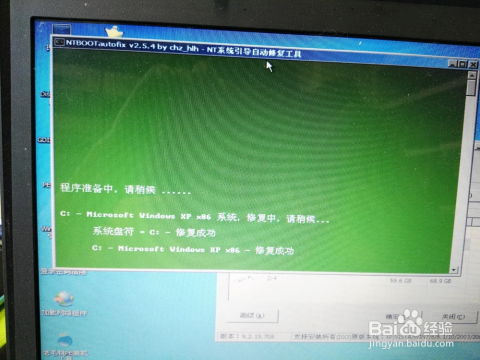
一、检查外部设备和启动项
首先,用户需要检查电脑上是否连接了外部设备,如U盘、移动硬盘或光盘等。这些设备有可能被设置为第一启动项,导致计算机无法找到硬盘上的操作系统。用户可以尝试拔掉这些外部设备,然后直接重启电脑。

如果拔掉外部设备后问题依旧,用户需要进入电脑的BIOS设置,检查启动项设置。不同品牌的电脑进入BIOS的快捷键可能不同,常见的包括Del、F2、F8等。在BIOS设置中,用户需要找到“Boot”选项卡,将硬盘驱动器(hard Drive)设置为第一启动项。完成设置后,保存并退出BIOS,重启电脑看是否解决问题。

二、检查硬盘连接和线路
如果外部设备和启动项设置都没有问题,那么问题可能出在硬盘连接或线路上。用户需要检查硬盘是否已正确连接到主板,以及硬盘线是否松动或损坏。可以尝试重新插拔硬盘线,或者将硬盘连接到不同的SATA端口,以确保连接正常。
在检查硬盘连接时,用户还可以尝试使用其他硬盘进行测试,以确定是否是硬盘本身的问题。如果更换硬盘后问题依旧,那么可能是主板上的SATA接口出现故障,需要进一步检查主板。
三、修复引导记录和系统文件
如果硬盘连接和线路都没有问题,那么问题可能出在操作系统的引导记录或系统文件上。此时,用户可以尝试使用Windows安装光盘或USB启动盘进入系统恢复环境,选择修复引导记录的选项。
具体步骤如下:
1. 创建可引导媒体:使用USB闪存盘或DVD创建一个可引导的Windows安装媒体。
2. 启动恢复环境:将可引导媒体插入电脑,重启电脑并从该媒体启动。进入Windows安装界面后,选择“修复计算机”选项。
3. 选择高级选项:在“修复计算机”屏幕上,选择“疑难解答”,然后选择“高级选项”。
4. 使用命令提示符:在高级选项中,选择“命令提示符”。在命令提示符窗口中,输入以下命令并按Enter键:`bootrec /fixmbr`。此命令将尝试修复主引导记录。
5. 退出并重启:完成命令后,退出命令提示符并重启电脑。
如果修复引导记录后问题依旧,那么可能是系统文件出现了损坏。此时,用户可以尝试进入PE系统(一种轻量级的Windows操作系统),使用PE系统中的工具进行文件修复或系统还原。如果PE系统也无法解决问题,那么可能需要考虑重新安装操作系统。
四、重新安装操作系统
如果以上方法都无法解决问题,那么最后的解决方案是重新安装操作系统。在重新安装操作系统之前,用户需要备份好重要的数据,因为重新安装操作系统会删除硬盘上的所有数据。
重新安装操作系统的步骤如下:
1. 准备安装媒体:使用Windows安装光盘或USB启动盘。
2. 启动电脑:将安装媒体插入电脑,重启电脑并从该媒体启动。
3. 安装界面:进入Windows安装界面后,按照屏幕上的说明进行操作。在选择安装类型时,通常建议选择“自定义(高级)”选项,以便手动选择安装分区。
4. 格式化分区:在选择安装分区时,建议格式化分区以清除所有数据。注意,格式化分区将删除该分区上的所有数据,因此请确保已备份重要数据。
5. 完成安装:按照屏幕上的说明完成操作系统的安装。安装完成后,重启电脑并进行系统配置。
五、寻求专业帮助
如果用户不熟悉以上操作或遇到困难,建议寻求专业人士的帮助,如电脑维修技术人员。他们可以提供更具体的指导和支持,帮助用户解决开机显示“missing operating system”的问题。
六、总结
当电脑开机时显示“missing operating system”错误时,用户不必过于担心。通过检查外部设备和启动项、检查硬盘连接和线路、修复引导记录和系统文件以及重新安装操作系统等方法,大多数问题都可以得到解决。如果用户不熟悉这些操作或遇到困难,可以寻求专业人士的帮助。
此外,为了避免类似问题的发生,用户还可以采取一些预防措施,如定期备份重要数据、使用可靠的硬盘和连接线、及时更新操作系统和驱动程序等。这些措施有助于提高电脑的稳定性和安全性,减少故障发生的概率。
总之,开机显示“missing operating system”错误虽然可能令人困扰,但只要采取正确的解决方法和预防措施,就可以有效地解决问题并保护电脑的正常使用。
- 上一篇: 360浏览器快速开启隐私小号窗口
- 下一篇: 如何在QQ空间上传视频?
新锐游戏抢先玩
游戏攻略帮助你
更多+-
05/03
-
05/03
-
05/03
-
05/03
-
05/03









